oppo手机怎么切换英文版系统语言?
要将OPPO手机系统语言切换为英文版,通常可以通过系统设置中的语言选项完成,部分机型可能需要额外调整或更新系统,以下是详细步骤和注意事项,涵盖不同机型的操作差异及常见问题解决方法。
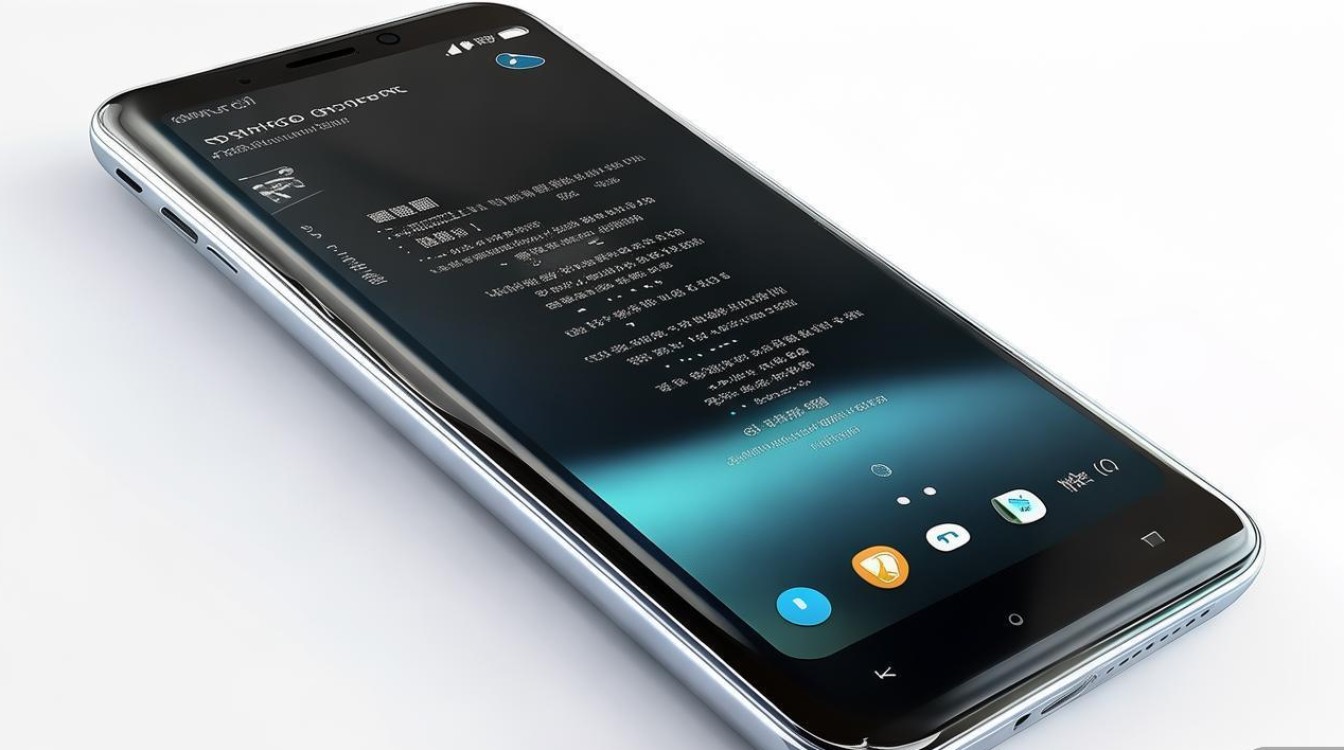
标准切换步骤(适用于大多数OPPO机型)
-
进入设置菜单
在手机桌面找到“设置”图标(齿轮状),点击进入,若桌面未显示,可从屏幕上方向下滑动调出通知栏,点击右上角“设置”快捷入口。 -
找到语言与输入法选项
在设置菜单中,向下滑动并选择“系统”或“额外设置”(部分机型为“其他设置”),然后点击“语言与输入法”或直接选择“语言”。 -
添加并应用英语语言
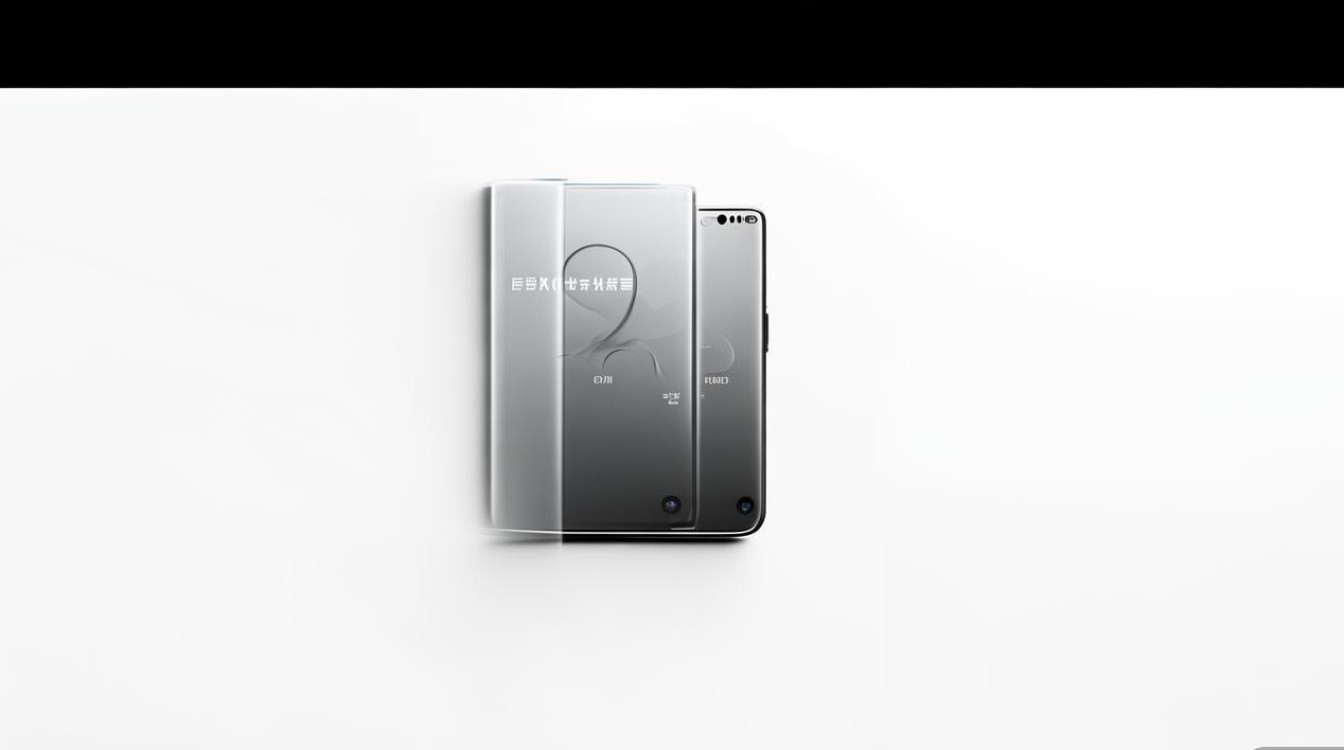
- 点击“语言”或“系统语言”,进入语言列表页面。
- 点击“添加语言”或“+”号,在搜索框输入“English”或直接从列表中选择“English (United States)”/“English (UK)”等目标英语版本。
- 添加成功后,语言列表会新增英语选项,点击右侧的“⋮”或长按该语言,选择“上移”或“设为默认语言”,使其排在列表首位,系统会自动应用该语言,部分机型需重启后生效。
不同机型的特殊调整
-
ColorOS 13及以上版本
- 路径:设置 → 系统 → 语言和地区 → 语言 → 添加语言 → 选择英语 → 设为默认。
- 特点:支持实时预览语言切换效果,无需重启即可切换。
-
ColorOS 12及以下版本
- 路径:设置 → 其他设置 → 语言和输入法 → 语言 → 添加语言 → 英语 → 确定。
- 注意:部分旧机型可能需要重启手机,切换后系统应用(如电话、短信)和第三方应用语言会同步更新。
-
海外版或特殊机型
若手机为海外版(如OPPO A系列、Find X系列海外型号),系统可能默认预装多语言,可直接在设置中切换,若未找到英语选项,需检查系统是否为最新版本(进入设置 → 软件更新 → 检查更新)。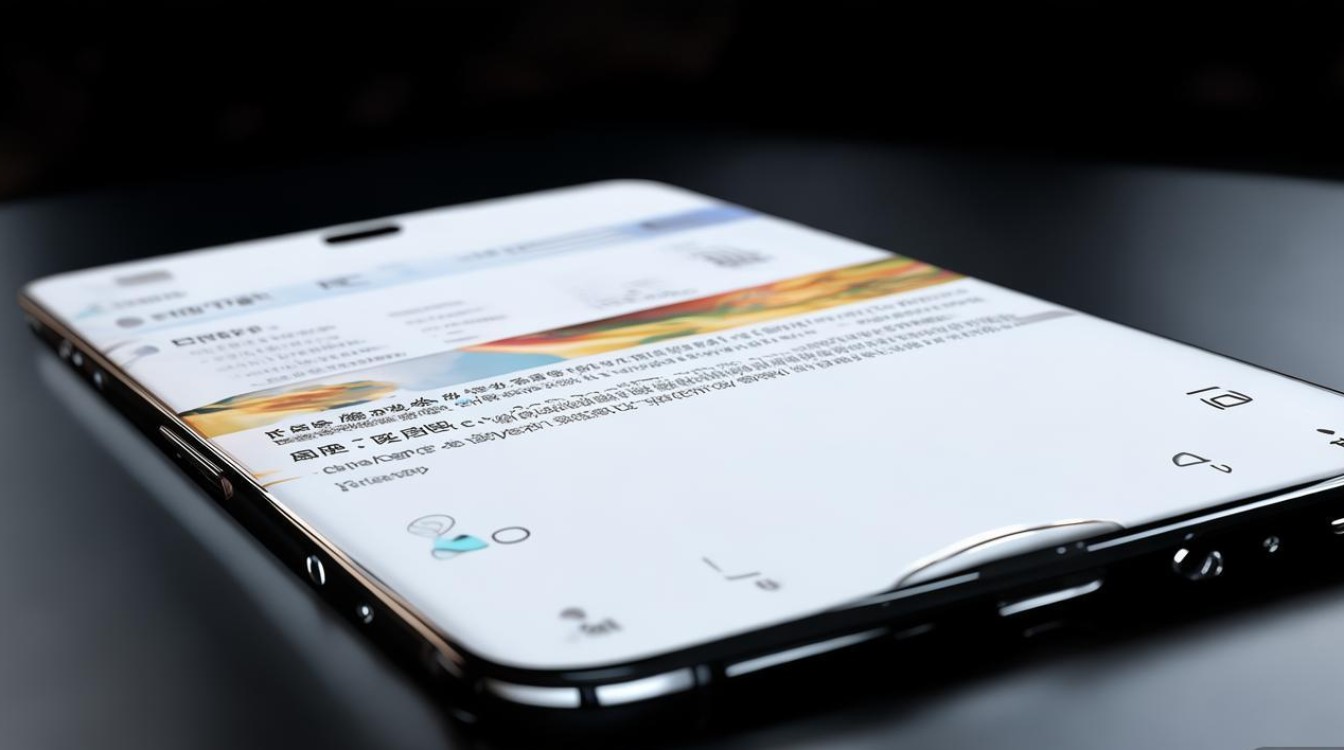
切换后可能遇到的问题及解决方法
| 问题现象 | 可能原因 | 解决方案 |
|---|---|---|
| 部分应用仍显示中文 | 第三方应用未适配英文语言 | 在应用商店搜索“English Language Pack”安装语言补丁,或联系开发者更新应用版本 |
| 系统字体显示异常 | 英文语言包缺失或字体文件不兼容 | 进入设置 → 显示与亮度 → 字体大小和样式,重置为默认字体;或通过“主题商店”下载英文主题 |
| 切换后系统卡顿 | 后台应用缓存未清理 | 重启手机;或进入设置 → 应用管理 → 清理缓存 |
| 无法添加英语语言 | 系统版本过旧或存在bug | 升级系统至最新版本:设置 → 软件更新 → 下载并安装 |
相关问答FAQs
Q1:切换为英文后,如何恢复中文?
A1:重复上述“添加语言”步骤,在语言列表中添加“简体中文”或“繁体中文”,并将其设为默认语言即可,若中文选项未显示,可尝试通过OPPO官网下载对应机型的中文语言包安装。
Q2:为什么我的OPPO手机设置中没有“语言与输入法”选项?
A2:部分机型(如ColorOS 13)将“语言”选项直接归入“系统”或“其他设置”中,若仍找不到,可能是系统版本差异,建议通过搜索功能(设置页面顶部搜索框)输入“语言”快速定位,或检查系统是否有更新(新版本可能调整了设置路径)。
版权声明:本文由环云手机汇 - 聚焦全球新机与行业动态!发布,如需转载请注明出处。









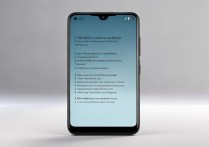
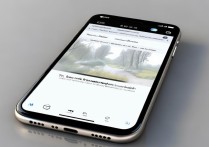

 冀ICP备2021017634号-5
冀ICP备2021017634号-5
 冀公网安备13062802000102号
冀公网安备13062802000102号